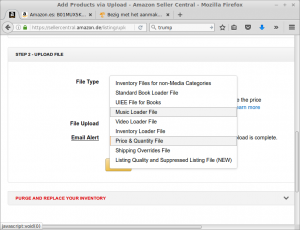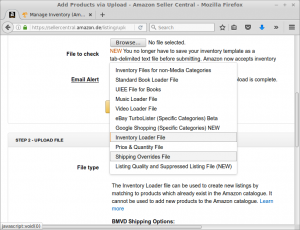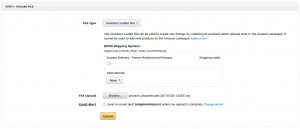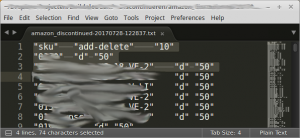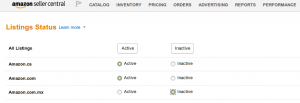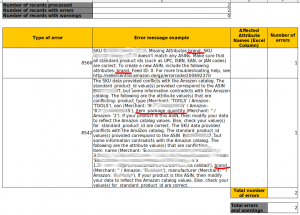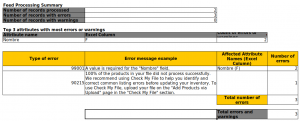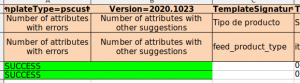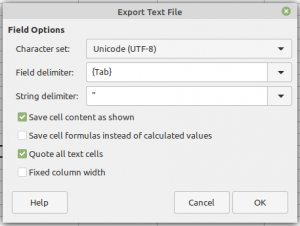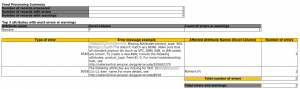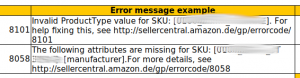Inventaris in bulk bewerken (Amazon): verschil tussen versies
| Regel 1: | Regel 1: | ||
| − | [[file:20170228-1422.png|thumb| | + | [[file:20170228-1422.png|thumb|Upload-sjablonen Amazon.es (feb. 2017)]] |
| − | [[file:20170228-1509.png|thumb| | + | [[file:20170228-1509.png|thumb|Upload-sjablonen Amazon.co.uk (feb. 2017)]] |
| − | [[file:20170725-2008.png|thumb|Impressie van de verschillende ''upload-sjablonen'' + use cases - [https://sellercentral.amazon.de/gp/help/help.html/ref=sc_hp_rel_202010020?ie=UTF8&itemID=202010020&language=en_IT bron]]] | + | [[file:20170725-2008.png|thumb|Impressie van de verschillende ''upload-sjablonen'' + use cases (Amazon.de - juli 2017) [https://sellercentral.amazon.de/gp/help/help.html/ref=sc_hp_rel_202010020?ie=UTF8&itemID=202010020&language=en_IT bron]]] |
Hoe kun je ''bestaande'' listings in bulk aanpassen? Dus wijzigingen aanbrengen in duizenden producten. Bv.: | Hoe kun je ''bestaande'' listings in bulk aanpassen? Dus wijzigingen aanbrengen in duizenden producten. Bv.: | ||
Versie van 24 okt 2020 17:30
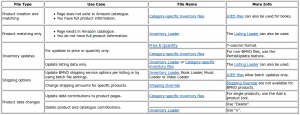
Hoe kun je bestaande listings in bulk aanpassen? Dus wijzigingen aanbrengen in duizenden producten. Bv.:
- Prijzen aanpassen
- Voorraadpositie aanpassen
- Afbeeldingen aanpassen
- Een specifiek veld (bv.
catalog_number) van een waarde voorzien.
Seller Central, Uploads & API
Er zijn drie manieren om in bulk productgegevens aan te passen (misschien zijn er meer, maar die zijn mij niet bekend):
- Via de webinterface - Seller Central
- Uploads
- API-toegang.
Dit artikel behandeld kort enkele mogelijkheden van Seller Central, maar gaat voor het grootste deel over Uploads. API-toegang wordt hier niet behandeld.
Mogelijkheden Seller Central
Vis Seller Central kun je bulkbewerkingen uitvoeren: Met behulp van filters maak je een productselectie, waar je vervolgens een bewerking op uitvoert.
Helaas is het aantal beschikbare bewerkingen beperkt. Oa. is er geen mogelijkheid om prijzen aan te passen:
- Match low price
- Close listing
- Delete product and listing.
Additionele beperkingen:
- Dit gaat per scherm. Je kunt een handeling dus op maximaal 250 producten toepassen
- Handelingen moeten voor alle marktplaatsen herhaald worden.
Upload-sjablonen
In het volgende hoofdstuk worden de verschillende soorten updates behandeld. Per update heb je de keuze uit één of meer sjablonen. In dit hoofdstuk een impressie van de verschillende sjablonen.
- Per marktplaats zijn er verschillen (zie afbeeldingen hiernaast)
- Verwar deze sjablonen niet met de verschillende product-rapportes die je kunt downloaden - Da's een andere wereld, zij het met een zekere overlap.
| Sjabloon | Uitleg |
|---|---|
| Automate Pricing File | ? |
Categorie-sjablonen - Verzamelnaam voor deze sjablonen:
|
Dit zijn de bestanden die ik 90% van de tijd gebruik:
|
| Inventory Loader |
[1]: The Inventory Loader enables you to do the following: * Upload thousands of listings in a single file for matching against existing product pages on Amazon * Keep your listings up-to-date by modifying existing products * Add new inventory * Delete or "zero" inventory quantities for unavailable products * Purge and replace all listings To use the page matching features of Inventory Loader, you must provide a product identifier and specific information about your offer. You can use a SKU and selected listing data when modifying existing listings. Because Inventory Loader cannot be used to create new product detail pages, you do not need to provide detailed product data. A single Inventory Loader file can be used to upload or modify listings in multiple product categories at the same time. |
| Listing Loader |
|
| Listing Quality and Suppressed Listing File | ? |
| Music Loader File | ? |
| Price & Quantity File | Efficiënte manier om prijzen en/of voorraadposities bij te werken. ASIN's worden gebruikt als PK |
| Shipping Overrides File | ? |
| Standard Book Loader File | ? |
| UIEE File for Books | ? |
| Video Loader File | ? |
Uploads: Mogelijkheden
Via uploads oftewel het uploaden van bestanden met productgegevens, kun je van alles en nog wat in bulk aanpassen. De aanpak hangt af van wat je precies wilt bereiken. Ook het te gebruiken sjabloon (zie afbeeldingen hiernaast) hangt in zekere mate van het doel af.
Prijzen aanpassen
Om prijzen in bulk aan te passen:
- Gebruik het Price & Quantity File-sjabloon (het kan ook mbv. CSIF-files, maar da's omslachtiger)
- Zie Prijzen in bulk aanpassen (Amazon) voor details.
Producten toevoegen die nog niet op Amazon bestaan
- Gebruik een categorie-sjabloon → Inventaris-upload (Amazon)
- Dit is het type bestand dat ik in 90% van de gevallen gebruik.
Producten toevoegen die al op Amazon bestaan
Je eigen aanbiedingsgegevens uploaden voor producten die al op Amazon staan? → Inventory Loader (of Listing Loader).
Producten verwijderen
- Gebruik het Inventory Loader-sjabloon
- Gebruik je eigen SKU's
- Zie casus verderop in dit artikel
Willekeurige productgegevens aanpassen
Voor wijzigen van prijzen en voorraadposities, zijn de Inventory Loader het meest geschikt. Gaat het echter om willekeurige andere velden, dan heb je waarschijnlijk een categorie-sjabloon nodig.
Casus: Pauzeren & activeren
Hoe kun je efficiënt grote hoeveelheden producten pauzeren en weer activeren (bulk relist) via de webinterface?
Pauzeren
Via de webinterface kun je vrij efficiënt grote hoeveelheden producten status close listing geven: Bij elk product een vinkje zetten, en daarna in één keer de status van alle aangevinkte producten aanpassen.
Activeren
Uiteraard zou het handig zijn als je ook met één druk op de knop deze producten weer kunt activeren. Volgens mij kan dat niet: Je moet artikelen stuk voor stuk openen en van status veranderen. Dat kost een paar klikken per artikel. Dat is onwerkbaar als het om honderden artikelen gaat. Wat wel kan:
- Alle producten verwijderen en opnieuw uploaden
- Alle producten uploaden? De eerste keer dat ik dit probeerde, leek het erop, dat dit hetzelfde werkte als relist. Bij latere pogingen ben ik hierover gaan twijfelen.
Conclusie: Waarschijnlijk handiger om dit via een upload-sjabloon te doen.
Casus: Beëindige producten verwijderen (juli 2017)
Enkele honderden producten worden niet meer gevoerd, en ik wil ze verwijderen uit de verschillende Amazon-marktplaatsen:
- Het gaat om de kolom
add-delete. Daarmee geef je aan of producten toegevoegd, verwijderd (= voorraad op 0), of remove completely moeten zijn - In dit geval: Remove completely, om te voorkomen dat ze per ongeluk weer worden toegevoegd
- Deze kolom vind je in het standaard upload-sjabloon, maar het ligt voor de hand om hier een vereenvoudigd sjabloon voor te gebruiken, want je hebt waarschijnlijk maar twee kolommen nodig:
skuenadd-delete - Meest relevante sjabloon: Inventory Loader File. Dat is een txt-bestand
- Het blijkt dat de standaard-export zoals ik die gebruik, prima werkt.
Algorithme:
# =============================================================================================
# === SKU's & add/delete-veld beëindigde producten exporteren
# =============================================================================================
#
# * Bron: root_discontinued
# * Bron: root_child_discontinued
# Verwijder tmp-table, als-ie bestaat
#####################################
#
drop table if exists tmp;
# Union Select-query met alle producten + header-rijen → Tabel tmp
##################################################################
#
create table tmp
(select "sku","add-delete","internal_sort_order") # Da's een truuk om de titels van de kolommen goed te krijgen
union
(select sku, "d","50" from root_discontinued where cat like "Discontinued summer 2017")
union
(select sku,"d","50" from root_child_discontinued where cat like "Discontinued summer 2017")
union
(select "sku","add-delete","10") # Dit wordt de eerste rij
order by internal_sort_order,sku asc;
# Truuk heeft z'n werk gedaan, en kan nu weg
############################################
#
delete from tmp where internal_sort_order like "internal_sort_order";
# Exporteren kun je leren
#########################
#
call export_fix_null("tmp");
call export_save("tmp","internal_sort_order, sku asc","amazon_discontinued");
Casus: Alle producten pauzeren (okt. 2017)
Casus: Handjevol velden aanpassen (okt. 2020)
Voor een klant wil ik op alle marktplaatsen voor alle producten, deze velden bijwerken:
main_image_urlother_image_url1catalog_number.
Proof-of-concept
- De uploads zijn gedaan middels een categorie-sjabloon
- Uploads waren XSLX-bestanden (nota bene via LibreOffice Calc): De feedback-bestanden heb ik bijgewerkt en opnieuw geüpload. Deze bevatte alle kolommen. Dit kan van invloed zijn op de bevindingen, vandaar het subhoofdstuk hieronder.
Deze velden bleken allemaal noodzakelijk te zijn (naast de velden die ik wilde veranderen):
item_skubrand_nameitem_nameexternal_product_idexternal_product_id_typenumber_of_items.
Soms werd ook om deze velden gevraagd:
feed_product_typemanufacturer.
Kan dit eenvoudiger?
Conclusies: Er viel weinig te vereenvoudigen:
- csv ipv. XSLX
- Niet-gebruikte kolommen achterwege laten.
Zie ook
- Format inventarisbestanden (Amazon)
- Inventaris-upload (Amazon)
- Prijzen in bulk aanpassen (Amazon)
- Velden (Amazon)
Bronnen
- https://www.amazon.com/gp/help/customer/display.html?nodeId=1161312 - Let op: Dit is Amazon.com
- https://sellercentral.amazon.de/gp/help/help.html/ref=sc_hp_rel_202010020?ie=UTF8&itemID=202010020&language=en_IT
- https://sellercentral.amazon.de/gp/help/help-popup.html/?itemID=200385480
- https://sellercentral.amazon.com/forums/message.jspa?messageID=2544913 - Bulk relist